当前位置:首页 > 帮助中心 > 大白菜怎么装系统win7,大白菜装机教程
大白菜怎么装系统win7,大白菜装机教程
日期:2022-08-05 | 时间:17:43
本来想要使用win7系统进行功能测试,但可能是之前一些测试导致系统出现问题,所以今天开机的时候,系统没有正常启动,而是直接黑屏了。面对这种情况,小编也是非常熟练地准备去重装系统,刚好可以教一下大家怎么去操作,简单易懂,即使是电脑小白也可以轻松完成操作。如果你也刚好有需要,就一起来看看大白菜怎么装系统win7的那些步骤吧!
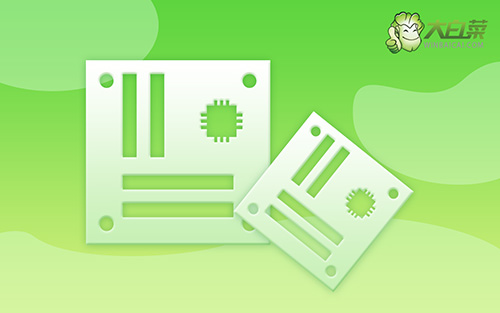
大白菜装机教程
一、制作大白菜u盘
1、下载大白菜U盘启动盘制作工具,准备一个容量8G或以上的空白u盘。

2、将U盘接入电脑,解压并打开大白菜U盘启动盘制作工具,它会自动识别U盘,默认设置,点击一键制作成U盘启动盘即可。

二、大白菜u盘启动电脑
1、确定u盘启动盘制作成功之后,就可以将它插入电脑,按下主机重启按钮。
2、等待电脑出现开机画面时,快速按下U盘启动快捷键,设置U盘启动即可进入winpe界面。
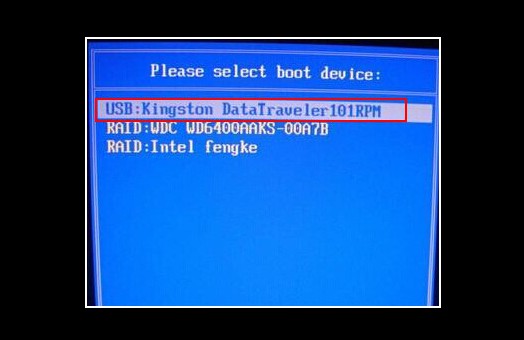
3、最后,选中【1】Win10X64PE(2G以上内存),回车进入winpe桌面。
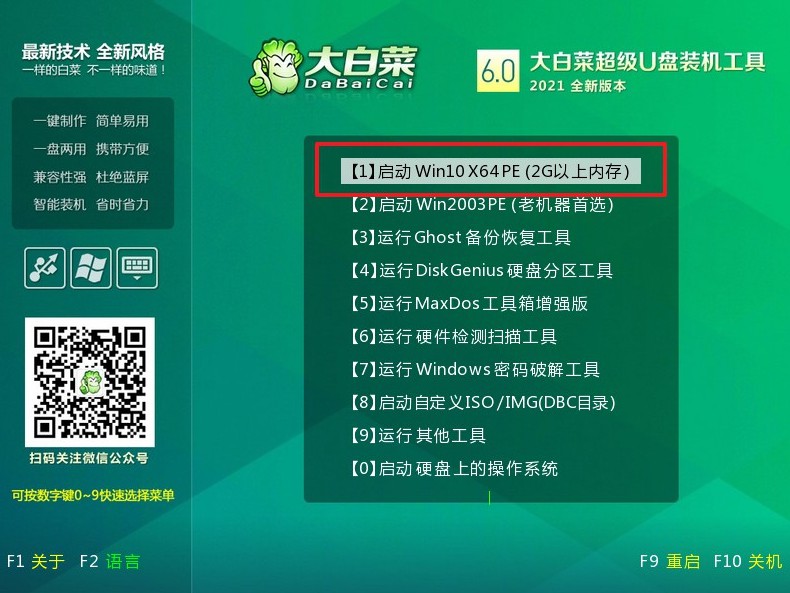
三、大白菜u盘装机win7系统
1、在桌面上找到并打开大白菜一键重装,选择“安装系统”,找到win7镜像系统,安装路径为“C盘”,点击“执行”。
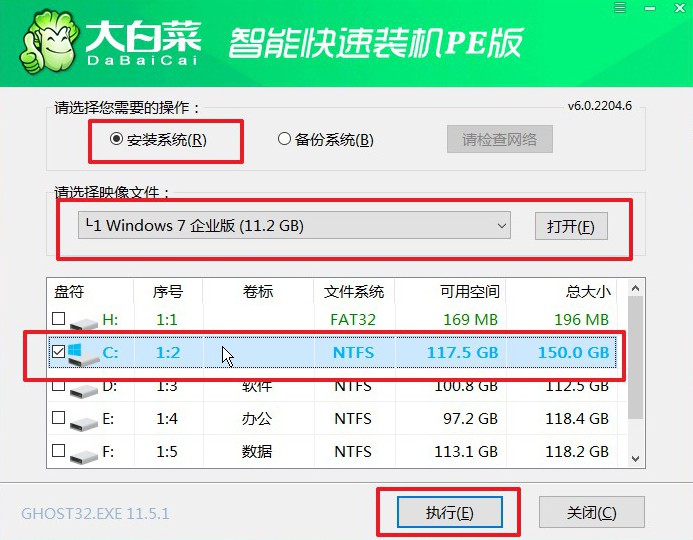
2、稍后弹出还原设置窗口,建议默认勾选,点击“是”进入下一步。
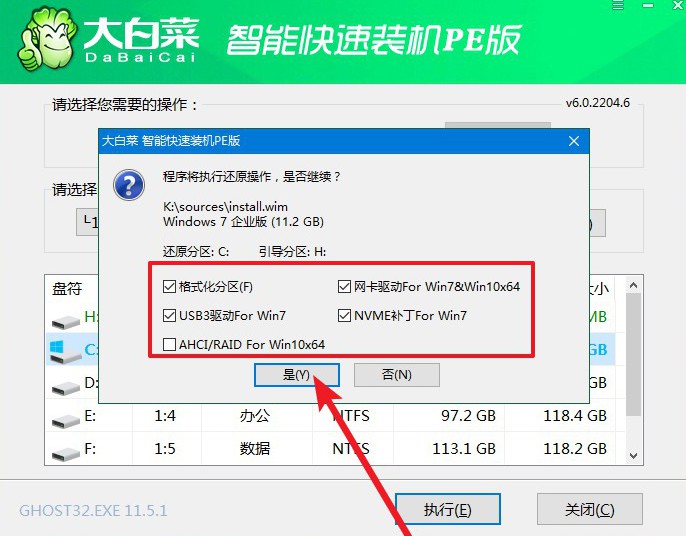
3、电脑重启后,注意及时拔出U盘,无需操作,等待电脑进行系统部署阶段,直至成功进入win7桌面,即表明系统重装完成。

所以,现在你知道大白菜怎么装系统win7了吗?在这里,小编需要提醒的是,制作u盘启动盘所使用的功能,一定要选择可靠的官网下载,不然可能会不小心就被坑,重装系统之后出现更严重的问题。如果你不知道选择哪个的话,小编非常建议你使用大白菜u盘装机工具,安全可靠。

